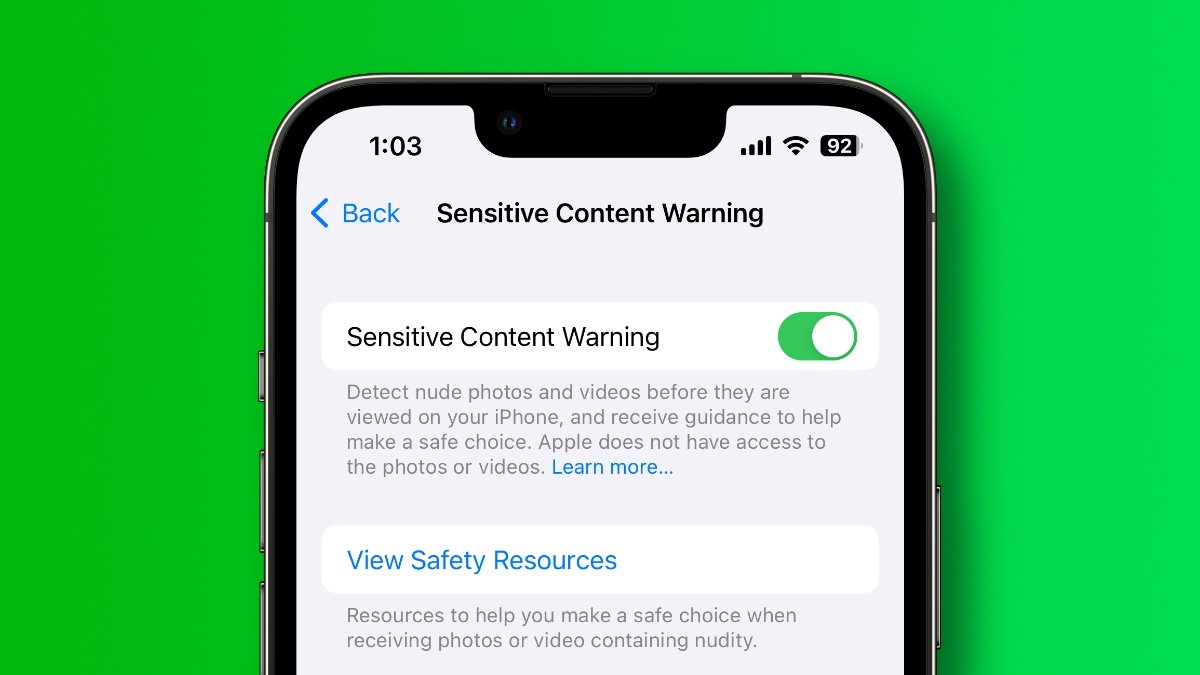L'avertissement de contenu sensible est une nouvelle fonctionnalité d'iOS 17 qui permet aux utilisateurs de se protéger du contenu susceptible d'être sensible ou déclencheur. Voici comment l'activer.

Apple étend les avertissements de contenu dans iOS 17
Internet peut être un endroit dangereux et il est important de prendre des mesures pour vous protéger des contenus potentiellement dangereux. Avec la fonction d'avertissement de contenu sensible d'iOS 17, vous pouvez vous protéger contre les messages indésirables qui pourraient perturber votre tranquillité d'esprit.
Comment activer l'avertissement de contenu sensible dans iOS 17
-
- Ouvrez le Paramètres application sur votre iPhone.
- Faites défiler vers le bas pour trouver Confidentialité et sécurité.
- Appuyez sur Avertissement relatif au contenu sensible près du bas et activez ou désactivez la bascule.
-
Après avoir activé la fonctionnalité, vous aurez une liste d'applications qui approuvent cette fonctionnalité. Chaque application sera accompagnée d'un interrupteur à bascule, vous permettant d'activer ou de désactiver la fonctionnalité application par application.Vous pouvez activer ou désactiver ces bascules en fonction de vos préférences. Plus bas, il y a une option qui dit Améliorer l'avertissement de contenu sensible. Toute photo ou vidéo contenant de la nudité sera automatiquement floue et les utilisateurs pourront la supprimer avec le bouton "Afficher".
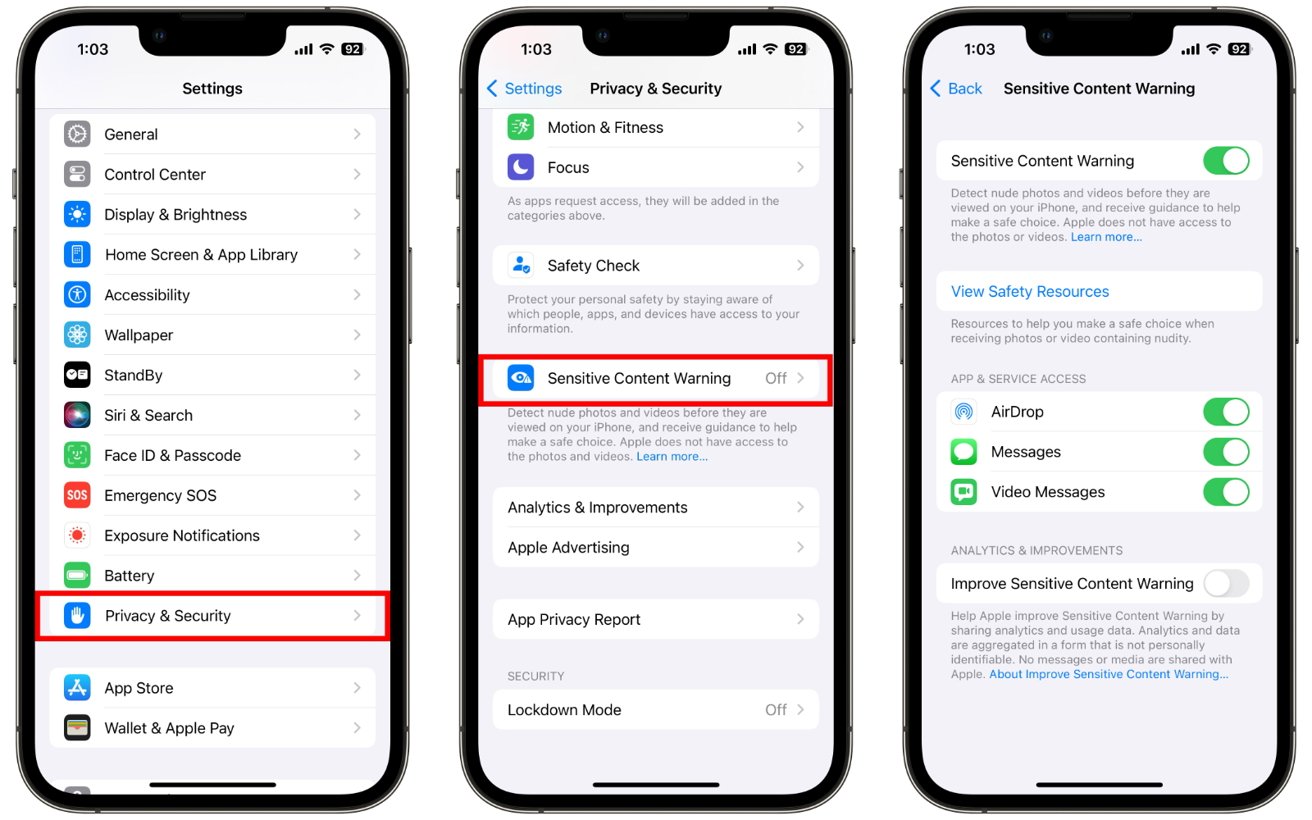
Vous pouvez activer cette option si vous souhaitez envoyer des données et des analyses anonymes à Apple pour contribuer à améliorer la fonctionnalité. La protection améliorée inclut le contenu échangé via AirDrop, le sélecteur de photos à l'échelle du système, les messages FaceTime, les affiches de contact dans l'application Téléphone et même les applications tierces.